Hoe kunnen we meerdere applicaties weergeven in Windows 8 Store

Windows Store, de online winkel waar de gebruikers Windows 8 ik kan downloaden Moderne toepassingen, is beschikbaar voor gebruikers in gelokaliseerde versies (toepassingen zijn beschikbaar afhankelijk van de taal van de gebruikers). Als u toegang wilt hebben tot andere applicaties dan waarvoor deze beschikbaar zijn de regio waar je woont, kun je oplossen door te veranderen systeem taal VAN Klok, Taal en Regio (klik op de link Wijzig de datum-, tijd- of getalnotatieen vervolgens op het tabblad Locatie), of veel eenvoudiger (zodat u de taal niet elke keer hoeft te wijzigen wanneer u toegang wilt krijgen tot applicaties voor andere regio's dan de uwe), door een voorkeur te wijzigen in Windows Store-instellingen.
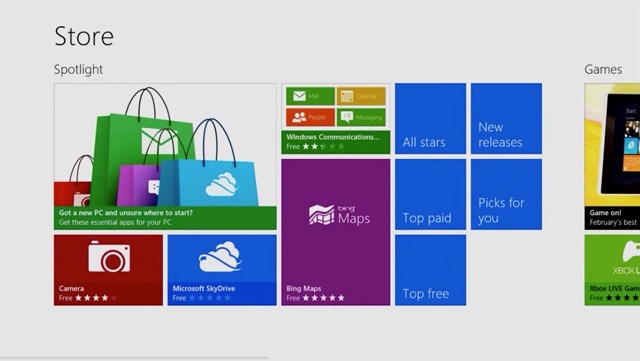
Om erachter te komen hoeveel toepassingen beschikbaar zijn in Windows Store voor uw regio, ga naar de hoofdpagina en typ * En geven Binnenkomen.
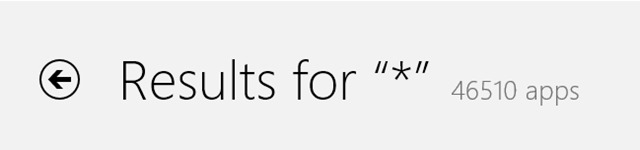
Open vervolgens het menu Charmes ((Windows + C), selecteer Instellingen > Voorkeuren en schakel de optie uit Make it easier to find apps in my prefered language folosind slider-ul de sub aceasta (aceasta este setat la Ja in mod default; modificati in Nee).
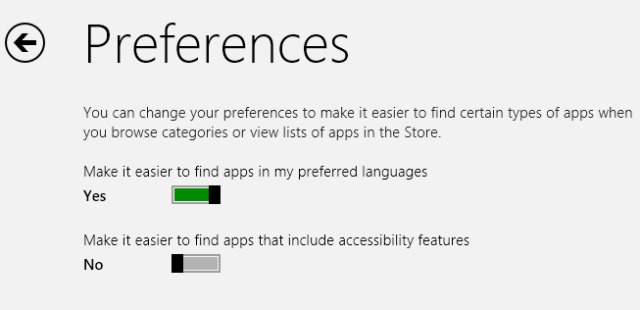
Dupa ce a ti facut modificarea, mergeti din nou in pagina principala a Windows Store, tastati din nou * En geven Binnenkomen. Veti observa ca un numar mult mai mare de aplicatii este acum disponibil in Windows Store.
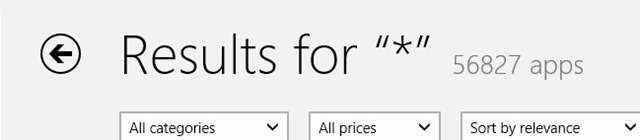
Genieten!
Stealth -instellingen – How to display more apps in Windows 8 Store
Hoe kunnen we meerdere applicaties weergeven in Windows 8 Store
Wat is nieuw
Over Stealth
Gepassioneerd door technologie schrijf ik met plezier op StealthSettings.com sinds 2006. Ik heb veel ervaring met besturingssystemen: macOS, Windows en Linux, maar ook met programmeertalen en bloggingplatforms (WordPress) en voor webshops (WooCommerce, Magento, PrestaShop).
Bekijk alle berichten van StealthMogelijk bent u ook geïnteresseerd in...

